Sharing atau berbagi koneksi internet dari HP android samsung J2 prime ke komputer / Laptop bisa kita lakukan dengan mudah tanpa aplikasi khusus. Ada fitur penambatan USB yang sudah disertakan di setiap HP android apapun itu tipe dan pabrikannya.
Menjadikan HP Samsung J2 Prime jadi modem bisa dilakukan dengan beberapa metode sesuia keinginan, diantaranya melalui kabel data USB, tethering via koneksi Bluetooth atau bisa menggunakan sambungan tanpa kabel via hotspot Wifi portable.
Jadi seumpama kita tidak punya modem komputer dan hanya membawa HP Android, kita bisa dengan mudah mendapatkan koneksi internet pada laptop hanya berbekal fitur tethering yang kita inginkan, salah satunya penambatan via kabel data USB.
Langsung kita simak saja tips di bawah ini tentang cara membagi data internet dari HP Galaxy J2 prime ke PC atau laptop.
Cara yang sama juga bsia kita lakukan untuk tipe Samsung Seri A, Seri S, J1, J3 J5 J7 dan beberapa varian lainnya. Bila ada letak menu pengaturan yang tidak sesuai disebabkan adanya versi android di setiap tipe, Namun intinya tetap sama saja.
1. Pertama nyalakan laptop dan siapkan kabel data bawaan HP
2. Setelah itu sambungkan HP J2 Prime dengan laptop menggunakan kabel USB yang sudah disiapkan
3. Selanjutnya pada ponsel buka menu Pengaturan, lanjut ke menu 'Koneksi'
4. Kemudian masuk ke opsi 'Hotspot selular dan penambatan'
5. Setelah itu, aktifkan pilihan 'Penambatan' dan tunggu sebentar agar komputer mengenali koneksi dari HP J2 prime
6. Kita bisa melihat adanya sambungan yang terhubung di layar desktop komputer / laptop di bagian pojok kanan bawah.
7. Untuk mencobanya, buka browser di laptop dan akses situs yang anda sukai, bila terkoneksi berarti settingan sudah berhasil.
Yang perlu diingat, saat mengkoneksikan antara HP android dengan komputer, maka data internet secara otomatis akan terbagi menjadi dua, baik itu kecepatan dan juga kuota akan lebih cepat tersedot (tergantung dari apa yang kita akses di internet).
Meskipun kita menggunakan laptop yang sudah terkoneksi internet, kita masih bisa menggunakan ponsel J2 Prime untuk berselancar, berkirim pesan via aplikasi messenger dan lain sebagainya seperti biasa.
Keuntungan menggunakan teknik tethering via kabel USB adalah daya baterai tidak lekas habis karena selalu diisi dayanya dari laptop via kabel data.
Dan untuk kekurangannya, membagi internet melalui kabel data membatasi ruang gerak saat menggunakan HP sebatas panjang kabel yang tertancap di laptop. Lain kalau menggunakan metode hotspot, kita bisa leluasa menjauhkan ponsel dalam area beberapa meter asalkan WiFi di komputer masih bsia mendeteksi hotspot samsung j2 prime.
Itulah tutorial singkat membuat sambungan HP Galaxy J2 Prime dengan laptop melalui metode penambatan USB, semoga bisa bermanfaat.
Menjadikan HP Samsung J2 Prime jadi modem bisa dilakukan dengan beberapa metode sesuia keinginan, diantaranya melalui kabel data USB, tethering via koneksi Bluetooth atau bisa menggunakan sambungan tanpa kabel via hotspot Wifi portable.
Jadi seumpama kita tidak punya modem komputer dan hanya membawa HP Android, kita bisa dengan mudah mendapatkan koneksi internet pada laptop hanya berbekal fitur tethering yang kita inginkan, salah satunya penambatan via kabel data USB.
Cara sharing internet Samsung J2 Prime ke Komputer
Langsung kita simak saja tips di bawah ini tentang cara membagi data internet dari HP Galaxy J2 prime ke PC atau laptop.
Baca Juga tips Samsung berikut :
Cara yang sama juga bsia kita lakukan untuk tipe Samsung Seri A, Seri S, J1, J3 J5 J7 dan beberapa varian lainnya. Bila ada letak menu pengaturan yang tidak sesuai disebabkan adanya versi android di setiap tipe, Namun intinya tetap sama saja.
1. Pertama nyalakan laptop dan siapkan kabel data bawaan HP
2. Setelah itu sambungkan HP J2 Prime dengan laptop menggunakan kabel USB yang sudah disiapkan
3. Selanjutnya pada ponsel buka menu Pengaturan, lanjut ke menu 'Koneksi'
4. Kemudian masuk ke opsi 'Hotspot selular dan penambatan'
5. Setelah itu, aktifkan pilihan 'Penambatan' dan tunggu sebentar agar komputer mengenali koneksi dari HP J2 prime
6. Kita bisa melihat adanya sambungan yang terhubung di layar desktop komputer / laptop di bagian pojok kanan bawah.
7. Untuk mencobanya, buka browser di laptop dan akses situs yang anda sukai, bila terkoneksi berarti settingan sudah berhasil.
Yang perlu diingat, saat mengkoneksikan antara HP android dengan komputer, maka data internet secara otomatis akan terbagi menjadi dua, baik itu kecepatan dan juga kuota akan lebih cepat tersedot (tergantung dari apa yang kita akses di internet).
Meskipun kita menggunakan laptop yang sudah terkoneksi internet, kita masih bisa menggunakan ponsel J2 Prime untuk berselancar, berkirim pesan via aplikasi messenger dan lain sebagainya seperti biasa.
Keuntungan menggunakan teknik tethering via kabel USB adalah daya baterai tidak lekas habis karena selalu diisi dayanya dari laptop via kabel data.
Dan untuk kekurangannya, membagi internet melalui kabel data membatasi ruang gerak saat menggunakan HP sebatas panjang kabel yang tertancap di laptop. Lain kalau menggunakan metode hotspot, kita bisa leluasa menjauhkan ponsel dalam area beberapa meter asalkan WiFi di komputer masih bsia mendeteksi hotspot samsung j2 prime.
Itulah tutorial singkat membuat sambungan HP Galaxy J2 Prime dengan laptop melalui metode penambatan USB, semoga bisa bermanfaat.

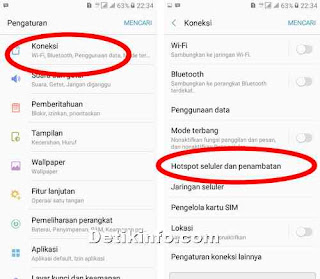
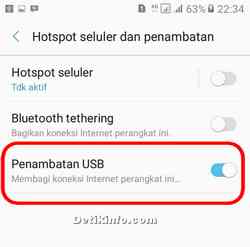

Emoticon Emoticon